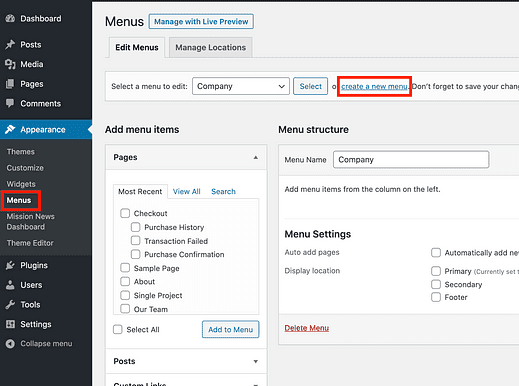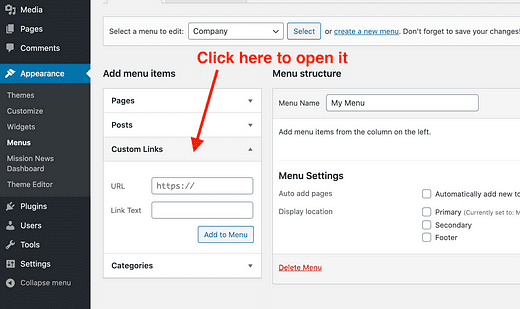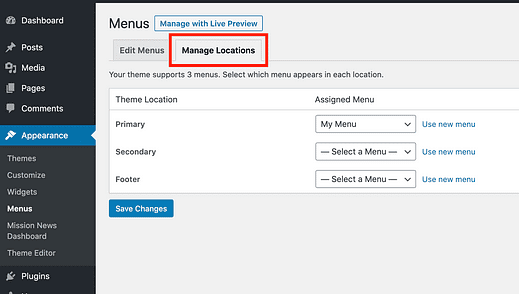Kuinka lisätä “Koti”-linkki WordPress-valikkoon
Uusi WordPressin käyttäjä?
Jos näin on, valikkosi on luultavasti aakkosellinen luettelo tähän mennessä julkaisemistasi sivuista, mutta voit muokata sitä kokonaan.
Tässä opetusohjelmassa opit, miten:
- Luo mukautettu valikko
- Lisää "Etusivu"-linkki valikkoon
- Näytä mukautettu valikko teemassasi
Aloitetaan tämän valikon luomisesta.
WordPressissä on valikon luontisivu, joka löytyy järjestelmänvalvojan hallintapaneelin Ulkoasu > Valikot -osiosta.
Luo uusi valikko napsauttamalla sivun yläosassa olevaa "luo uusi valikko" -linkkiä.
Voit sitten käyttää vasemmalla olevaa Sivut-osiota valitaksesi sivut, jotka haluat lisätä valikkoon. Mutta tässä on asiaa…
Jos viimeisimmät viestisi näkyvät etusivullasi, et näe etusivua Sivut-osiossa. Ratkaisu on yksinkertainen: avaa Mukautetut linkit -osio ja lisää linkki sinne.
Kirjoita URL-kenttään verkkosivustosi etusivu. Kirjoita Linkkiteksti-osioon "Home". Tämä on klikattava teksti, jota valikkokohta käyttää. Napsauta sitten Lisää valikkoon -painiketta lisätäksesi sen mukautettuun valikkoon.
Kun olet tyytyväinen valikkoon lisäämiisi linkkeihin, tallenna se ja voit julkaista sen sivustossasi.
Jokaisessa WordPress-teemassa on sisäänrakennettu vähintään yksi valikkosijainti. Jotta uusi valikko näkyy sivustollasi, sinun on kerrottava teemalle, mitä valikon sijaintia haluat käyttää uudessa valikossasi.
Voit tehdä tämän napsauttamalla Hallinnoi sijainteja -välilehteä valikot-sivun yläosassa.
Esimerkissäni käytän Mission News -teemaa, joka sisältää kolme valikkokohtaa. Pitäisi olla melko ilmeistä, mitä sijaintia haluat käyttää, mutta Mission Newsissa päävalikko näkyy ensisijaisessa valikossa.
Kun olet tallentanut muutokset, uusi valikkosi näkyy sivustossasi etusivulinkin kanssa.
Jos haluat vielä tarkempia vaiheita mukautetun valikon luomiseen, tämä video opastaa sinut kaiken läpi.
Se on video 15 17-osaisessa sarjassani ensimmäisen WordPress-sivustosi luomisesta. Kaikki videot ovat ilmaisia, joten jos olet uusi WordPressin käyttäjä, saatat nauttia niiden kaikkien katsomisesta.
Kotisivulinkki lisätty
Mukautettujen linkkien avulla voit hallita täysin valikossasi olevia linkkejä. Tämän ominaisuuden avulla voit lisätä ulkoisia linkkejä valikkoon. Se avaa myös mahdollisuuden linkittää eri arkistosivuille ja myös mukautetuille viestityypeille.
Jos tämä opetusohjelma auttoi sinua lisäämään "Etusivu"-linkin WordPress-valikkoon, harkitse sen jakamista jonkun muun kanssa.
Jos haluat lisää räätälöintivinkkejä, tutustu seuraavaan oppaaseen:
31 helppoa tapaa mukauttaa WordPress-verkkosivustoasi
Kiitos lukemisesta!